怎么安装windows10系统 -怎么给U盘重装系统
发布时间:2025-11-24 10:38:34
怎么安装windows10系统?你可以使用电脑店U盘启动盘来操作,这一点对于很多不懂电脑的用户来说,绝对是最省心的选择。毕竟装系统听起来像是一件“高手操作”的事情,步骤多、概念多,还伴随着各种格式化、分区、引导写入等专业词汇,稍有不慎可能造成数据丢失。但使用电脑店U盘启动盘,就像是给整个流程做了一个“简化模式”,下面就一起来看看怎么给U盘重装系统。

一、重装系统所需工具
1、电脑类型:笔记本/台式均适用
2、系统版本:win10专业版
3、装机工具:电脑店u盘启动盘制作工具(点击链接下载)
二、重装系统前期准备
1、确保保存系统的正版产品ID,你可以右键单击“我的电脑”,然后选择“属性”来查看系统信息下的“产品ID”。将该ID复制、截图或以其他方式保存在可以轻松找到的位置,以便在下次重装系统时方便输入。
2、重装系统会清空注册表,这可能导致一些软件无法正常运行。尤其是一些软件可能安装在非系统盘,重装系统后需要重新安装这些软件才能恢复正常使用。因此,在备份时,务必考虑备份注册表信息,以便在系统重装后能够尽快恢复软件和计算机设置。
3、下载win10专业版的镜像文件,想要快速下载的朋友们,可以进入msdn网站,在操作系统栏目找到对应的镜像,复制其下载链接,打开迅雷就可下载了!
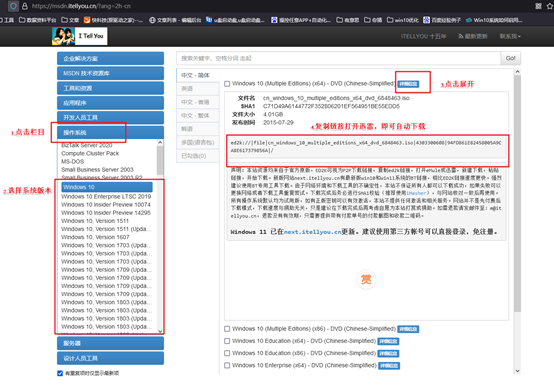
三、重装系统详细教程
1、制作u启动盘
a. 在电脑店官网中,切换到下载中心,点击【立即下载】,即可下载电脑店,这一制作启动盘所需的工具。
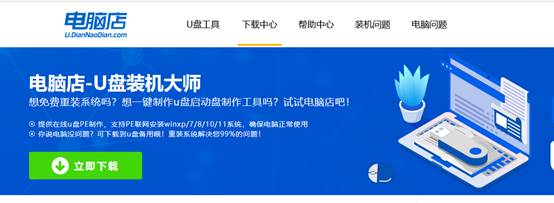
b. 下载之后解压,插入一个8G以上的u盘,双击打开电脑店的程序。
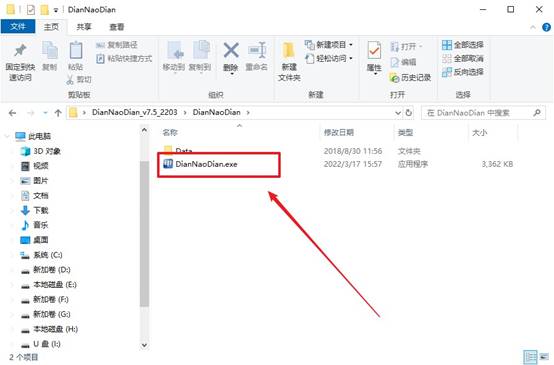
c. 在界面中选择u盘,以及【启动模式】和【分区格式】,点击【全新制作】。
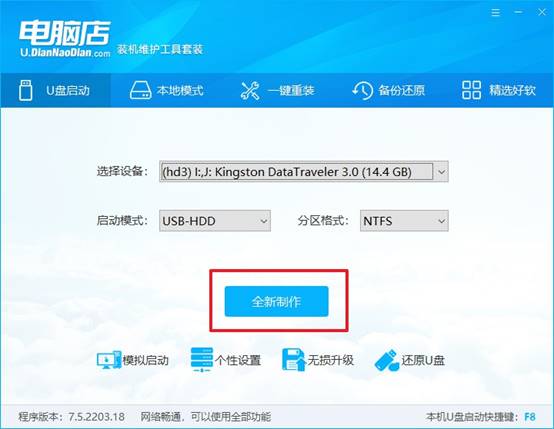
d. u盘启动盘制作完毕后,电脑会弹出提示框弹出,你可以点击【是】查看教程,也可以点击【否】关闭页面。
2、BIOS设置u盘启动
a. 在电脑店首页,输入重装电脑的相关信息,查询u盘启动快捷键。
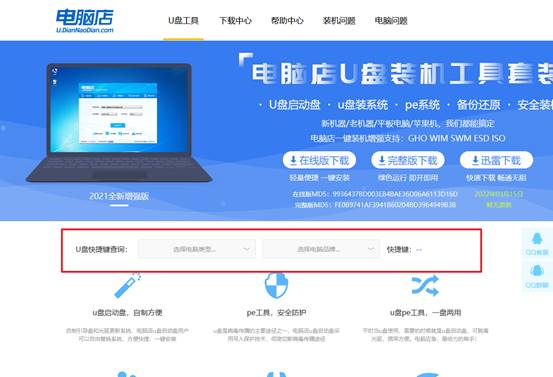
b. u盘插入电脑,重启后需要快速按下快捷键,建议重复按多几次。
c. 按键盘加减号,将u盘移动到第一位,按下F10保存并退出。
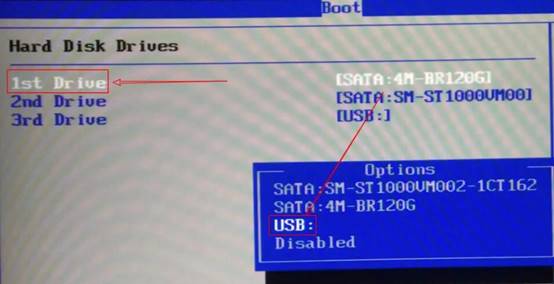
d. 此时就会进入电脑店主菜单,选择【1】这一选项后回车。
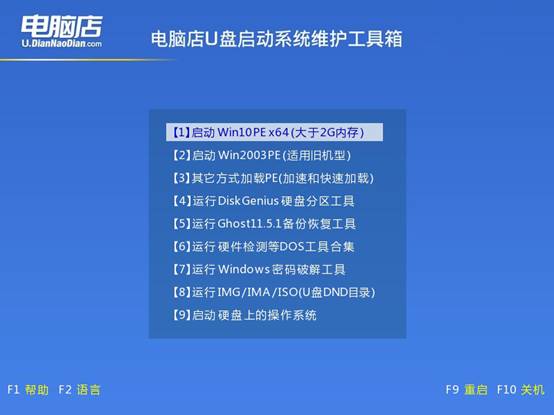
3、u盘装系统
a. u盘启动后即可进入电脑店winpe,双击打开【电脑店一键装机】。
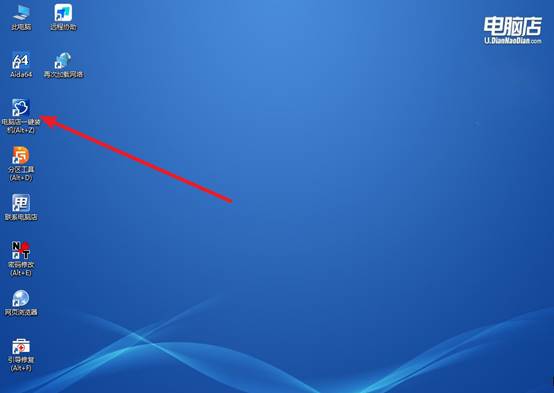
b. 在界面中,根据下图所示的提示,选择操作方式、镜像文件以及系统盘符,点击【执行】。
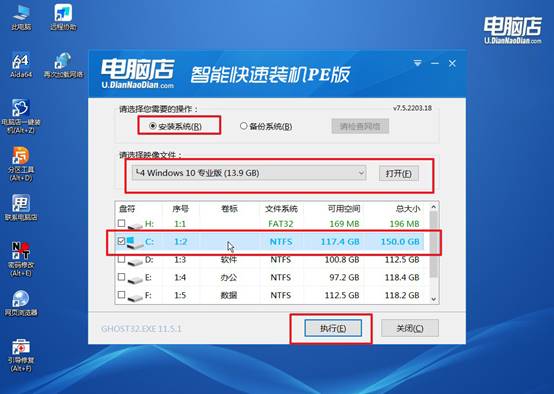
c. 在还原窗口中,默认设置点击【是】。接着勾选【完成后重启】,等待安装即可。
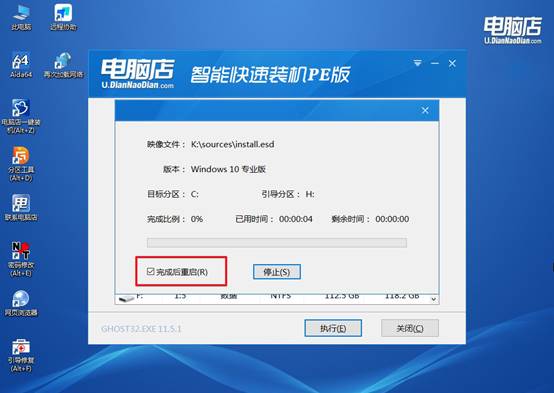
d. 之后会重启电脑,我们稍等一会就可以进入win10系统了。
四、重装系统后可能碰到的问题
电脑重装系统后网络连接不上怎么办
1. 确认网络类型
有线网络:检查网线是否插好,路由器或交换机是否正常。
无线网络:确认无线开关开启(笔记本可能有物理开关或 Fn 功能键)。
2. 安装网卡驱动
打开 设备管理器(右键“此电脑 → 管理 → 设备管理器”),检查“网络适配器”:黄色感叹号或未知设备 → 说明缺驱动。
到 电脑品牌官网或主板官网 下载对应 Windows 版本的 LAN/WLAN 驱动。安装后重启,网络通常恢复正常。
如果 USB 也失灵,可以先用光驱或另一台电脑下载驱动,通过 U 盘安装。
3. 检查网络设置
右键网络图标 → “网络和共享中心” → “更改适配器设置” → 选中网络 → “属性” → “Internet 协议版本 4 (TCP/IPv4)”。确保 自动获取 IP 地址和 DNS(非公司或校园网的话)。
以上就是怎么给U盘重装系统的全部操作了。电脑店u盘启动盘会在关键步骤给出提示、自动识别硬盘环境,并用更直观的图形界面引导你完成系统安装,让本来复杂的流程变得像安装一个软件一样顺畅。对于新手来说,一款稳定的启动盘工具能节省了大量时间。

